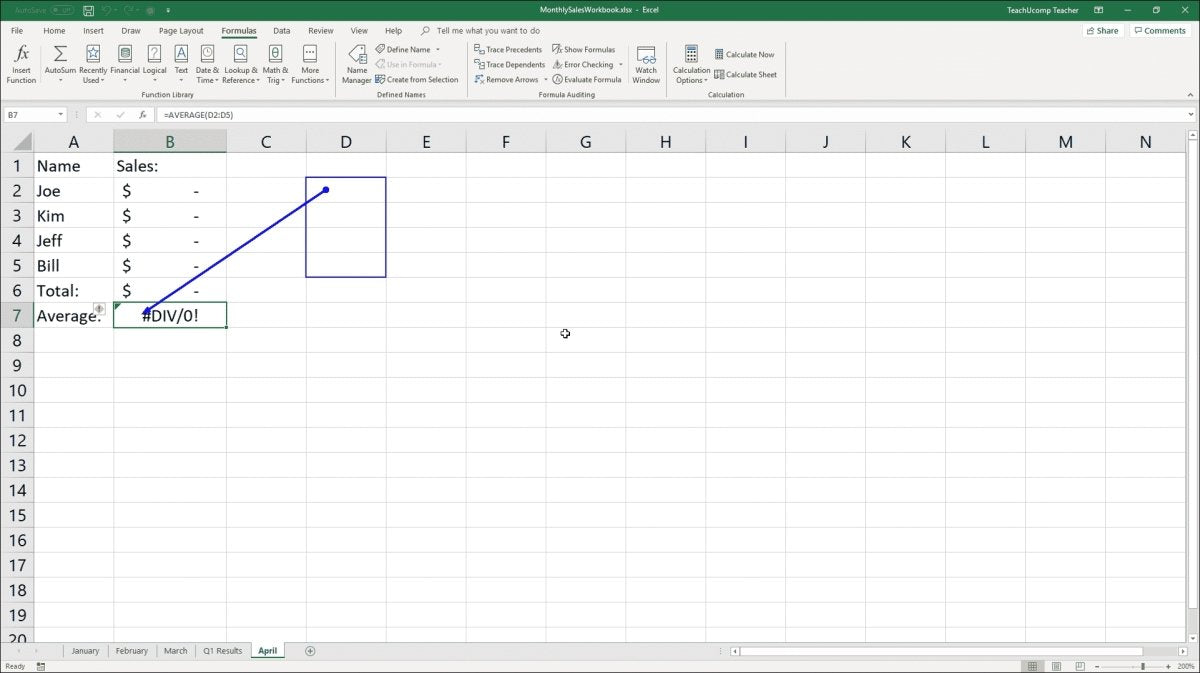
¿Cómo rastrear los errores en Excel?
Si alguna vez se ha frustrado al tratar de descubrir por qué los errores siguen apareciendo en sus hojas de cálculo de Excel, no está solo. Incluso a los usuarios más experimentados pueden encontrar difícil rastrear errores en Excel. Pero con la guía correcta y algunos pasos simples, rastrear esos molestos errores puede ser sorprendentemente fácil. En esta guía, le mostraremos cómo rastrear los errores en Excel, para que pueda volver a poner sus hojas de cálculo en funcionamiento en muy poco tiempo.
Los errores de rastreo en Excel son fáciles y se pueden hacer en unos pocos pasos. Para comenzar, abra el libro de trabajo de Excel que contiene la fórmula que desea rastrear. Luego, haga clic en la celda de fórmula y seleccione Fórmulas> Precedentes de seguimiento. Esto mostrará todas las células que contribuyen al valor de la célula de fórmula. Para rastrear dependientes, seleccione Fórmulas> Dependientes de trazas. Esto mostrará todas las células afectadas por el valor de la célula de fórmula. Finalmente, para rastrear errores, seleccione Fórmulas> Comprobación de errores> Error de traza. Esto mostrará las celdas que contienen un error y el tipo de error.

Errores de rastreo en Excel
Cuando se trabaja con hojas de cálculo en Microsoft Excel, ¡los errores a veces pueden aparecer en forma de #Value!, #Ref!, O #num! Estos errores ocurren cuando las fórmulas utilizadas dentro de la hoja de cálculo devuelven un valor que Excel no puede calcular correctamente. Para rastrear estos errores, el usuario debe identificar qué causó el error y luego tomar medidas para resolverlo. Este artículo discutirá cómo rastrear los errores en Microsoft Excel y cómo resolverlos.
Identificar el error
El primer paso para el rastreo de errores en Excel es identificar qué causó el error. El mensaje de error indicará cuál es el problema, como una fórmula que no es válida o una referencia de celda que no sea válida. Una vez que se identifica el error, el usuario puede tomar medidas para resolverlo.
Verificar los errores de sintaxis
El siguiente paso en los errores de rastreo en Excel es verificar los errores de sintaxis en la fórmula. Los errores de sintaxis ocurren cuando la fórmula no tiene la sintaxis correcta, o cuando el usuario ha escrito en los datos incorrectos. Por ejemplo, si falta una fórmula, un operador, como un signo más (+) o un signo menos (-), esto puede causar un error. Para verificar los errores de sintaxis, el usuario debe revisar cuidadosamente la fórmula y asegurarse de que todos los operadores y datos sean correctos.
Comprobación de referencias circulares
Otra causa común de errores en Excel son las referencias circulares. Las referencias circulares ocurren cuando una célula se hace referencia a sí misma u otra célula que también hace referencia a la misma célula. Para verificar si hay referencias circulares, el usuario debe usar las características de los precedentes de rastreo y los dependientes de trazas. Estas características permitirán al usuario ver a qué celdas están haciendo referencia a la celda en cuestión y a qué celdas están siendo referenciadas por la celda en cuestión.
Comprobación de referencias no válidas
También pueden ocurrir errores si el usuario hace referencia a una celda o rango no válido en la fórmula. Para verificar las referencias no válidas, el usuario debe verificar dos veces las referencias de celda o rango en la fórmula para asegurarse de que sean correctos. Si no, el usuario debe corregir las referencias en la fórmula.
Comprobación de tipos de datos incorrectos
La última causa común de errores en Excel son los tipos de datos incorrectos. Si el usuario está utilizando una fórmula que requiere un cierto tipo de datos, como un número o una fecha, pero los datos en la celda son de otro tipo, esto puede causar un error. Para verificar los tipos de datos incorrectos, el usuario debe verificar los datos en la celda para asegurarse de que coincida con el tipo de datos que requiere la fórmula.
Resolver el error
Una vez que el usuario ha identificado la causa del error, el siguiente paso es resolverlo. Dependiendo de la causa del error, el usuario puede necesitar modificar la fórmula, verificar las referencias circulares o cambiar el tipo de datos. Una vez que el usuario ha tomado los pasos necesarios para resolver el error, el mensaje de error debe desaparecer y la fórmula debe devolver el resultado correcto.
Uso de funciones de comprobación de errores
Microsoft Excel proporciona varias características que pueden ayudar al usuario a identificar y resolver errores en una hoja de cálculo. La primera característica es la función de verificación de errores, que se puede usar para ver una lista de errores en una hoja de cálculo y para resolverlos rápidamente. La segunda característica son las características de los precedentes de rastreo y los dependientes de rastreo, que se pueden usar para ver las celdas a las que están siendo referenciadas por una fórmula y para verificar las referencias circulares.
Uso de herramientas de depuración
Además de la verificación de errores y las características de rastreo, Excel también proporciona varias herramientas de depuración que pueden usarse para solucionar errores en una hoja de cálculo. La primera herramienta es la herramienta de auditoría de fórmula, que se puede utilizar para ver una lista de fórmulas en una hoja de cálculo e identificar cualquier error en ellas. La segunda herramienta es el evaluador de fórmula, que puede usarse para evaluar los resultados de una fórmula paso a paso e identificar cualquier error en la fórmula.
Usando la función de autocorrección de fórmula
Finalmente, Excel también proporciona una función de fórmula autocorrecta, que puede usarse para corregir automáticamente los errores comunes en las fórmulas. Se puede acceder a esta característica desde la pestaña Fórmulas en la cinta de Excel. Cuando esté habilitado, Excel corrigirá automáticamente cualquier error que encuentre en las fórmulas cuando se ingresan en una hoja de cálculo.
Pocas preguntas frecuentes
¿Cuál es la mejor manera de rastrear los errores en Excel?
La mejor manera de rastrear los errores en Excel es usar la herramienta de verificación de errores incorporada. Esta herramienta se puede encontrar en la pestaña de fórmula en la cinta. Cuando se detecta un error, la herramienta proporcionará opciones para corregirlo. Además, puede usar la herramienta Watch Window para rastrear errores en tiempo real. Esta herramienta le permite ver los valores de las celdas a medida que avanza de uno a otro. Al monitorear los valores, puede identificar rápidamente cualquier error que pueda ocurrir.
¿Qué debo hacer si no puedo encontrar la fuente de un error?
Si no puede encontrar la fuente de un error, lo mejor que puede hacer es usar la opción "Error de rastreo" en la cinta. Esto le permitirá rastrear el error a su fuente. También puede usar la opción "Precedentes traza" para rastrear cualquier celda que se use en la fórmula. Al rastrear la fórmula, puede identificar cualquier error que pueda estar presente.
¿Cómo uso la ventana de reloj para rastrear los errores?
La herramienta Watch Window le permite rastrear los valores de las celdas en tiempo real. Para usarlo, primero haga clic en la pestaña "Fórmulas" en la cinta, luego haga clic en el botón "Ventana de reloj". Luego puede seleccionar las celdas que desea monitorear. A medida que avanza de la celda a la celda, los valores se rastrearán en la ventana. Si se detecta un error, la ventana mostrará el error.
¿Qué debo hacer si encuentro un error?
Una vez que haya identificado la fuente de un error, lo mejor que puede hacer es usar la herramienta "Verificación de errores". Esta herramienta se puede encontrar en la pestaña "Fórmulas" en la cinta. Cuando lo abra, la herramienta proporcionará opciones para corregir el error. Puede seleccionar la opción que mejor se ajuste a sus necesidades y corregirá automáticamente el error.
¿Cuál es la opción de "precedentes de rastreo"?
La opción "Trace precedentes" es una herramienta que se puede usar para rastrear las celdas que se usan en una fórmula. Esta puede ser una herramienta útil para identificar cualquier error que pueda estar presente en una fórmula. Para usarlo, haga clic en la pestaña "Fórmulas", luego haga clic en el botón "Trace precedentes". Esto resaltará cualquier celda que se use en la fórmula.
¿Cómo corro los errores en las fórmulas?
Una vez que haya identificado un error en una fórmula, la mejor manera de solucionarla es usar la herramienta "Verificación de errores". Esto se puede encontrar en la pestaña "Fórmulas" en la cinta. Cuando lo abra, la herramienta proporcionará opciones para corregir el error. Puede seleccionar la opción que mejor se ajuste a sus necesidades y corregirá automáticamente el error. También puede usar la opción "Precedentes traza" para rastrear cualquier celda que se use en la fórmula. Al rastrear la fórmula, puede identificar cualquier error que pueda estar presente.
Si alguna vez has encontrado errores en tus sábanas de Excel, sabes lo frustrante que puede ser. Afortunadamente, hay una manera de rastrear errores para que pueda identificar rápidamente la fuente del problema. Siguiendo los pasos descritos en este artículo, puede rastrear rápida y fácilmente los errores en Excel y encontrar una solución. Con un poco de paciencia y los métodos correctos, puede estar seguro de que sus hojas de Excel están libres de errores y están listas para usar.




